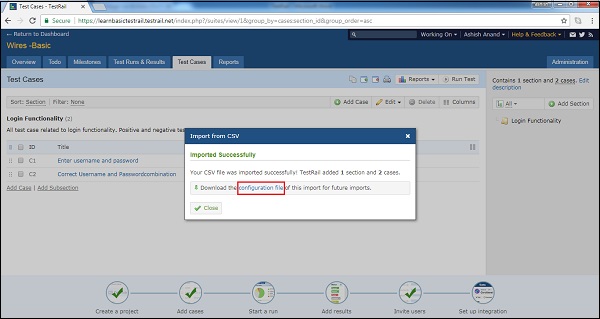TestRail-TestCases CSV 가져 오기
사용자는 CSV 또는 XML 파일을 사용하여 한 번에 여러 테스트 케이스를 만들 수 있습니다. CSV 파일은 쉼표로 구분 된 텍스트 파일입니다. Excel에서 데이터를 가져 오는 데 필요한 2 단계 프로세스가 있습니다.
- CSV 파일 규칙
- 시스템으로 파일 가져 오기
CSV 파일 규칙
CSV 파일을 만들 때 다음 사항을 고려해야합니다.
CSV 파일은 첫 번째 시트에만 데이터가 있어야합니다.
1 번째 행의 다른 열에 헤더 이름을 가져야하고 다음 이후의 데이터는 각각의 열을 표현한다.
1 참고하시기 바랍니다 번째 가져 오는 동안 행은 테스트 케이스 양식의 다른 필드로 매핑됩니다.
Excel 파일의 열 1 개는 테스트 케이스 형식의 필드 1 개로 만 매핑 할 수 있습니다.
필수 필드는 열과 매핑되어야합니다. CSV sheet비워 둘 수 없습니다. 그렇지 않으면 시스템에서 가져 오기 실패 오류 메시지를 생성합니다.
비 필수 필드는 매핑없이 남겨 두거나 데이터를 비워 둘 수 있습니다. 가져 오는 동안 이러한 필드는 비어 있거나 프로젝트 설정에 정의 된 기본값이됩니다.
CSV 파일 가져 오기
테스트 케이스 탭으로 이동하십시오.
오른쪽에있는 테스트 케이스 가져 오기 아이콘을 클릭하고 CSV에서 가져 오기 옵션을 선택하십시오. 다음 스크린 샷은 테스트 케이스 가져 오기 아이콘 및 CSV 선택을 보여줍니다.
CSV 마법사에서 가져 오기가 열립니다. 4 단계 프로세스가 있습니다.
1 년 번째 단계, CSV 파일 업로드를 찾아보십시오. 업로드에 성공하면 마법사에 파일 이름이 표시됩니다.
형식 및 매핑 섹션에서 첫 번째 파일에 대한 새 매핑 구성을 선택 합니다. 사용자는 구성 파일을 다운로드 한 후 다음 번부터 동일한 구성을 사용할 수 있습니다. 이 옵션을 사용하려면 구성 파일에서 매핑로드를 선택합니다.
고급 옵션 섹션에서 다음을 선택해야합니다.
Import − 테스트 케이스를 가져와야하는 섹션 선택
File Encoding− TestRail이 올바르게 파일을 디코딩 할 수 있도록 파일의 인코딩 규칙을 선택하는 데 사용됩니다. CSV 파일의 파일 인코딩 인 Excel / Windows는 CSV 파일에 Windows-1252 (라틴) 를 사용하지만 대부분의 다른 도구 (Google 스프레드 시트 포함)는 유니 코드 호환 UTF-8 인코딩을 선호합니다.
CSV Delimiter− 사용자는, 또는; 또는 \ t를 사용하여 필드를 구분합니다.
Start Row− 사용자는 시작 위치에서 헤더 행과 데이터 행을 분리 할 수 있습니다. 그리고 IS 헤더 행 여부는 체크 박스를 이용하여 결정할 수 있습니다.
Template − 사용자는 완전한 테스트 케이스인지 단계인지 탐색 세션인지 선택할 수 있습니다.
선택 후 다음 버튼을 클릭합니다. 다음 스크린 샷은 테스트 케이스 가져 오기 프로세스의 첫 번째 단계를 보여줍니다.

사용자는 CSV 열을 TestRail의 테스트 케이스 필드에 간단히 매핑 할 수 있습니다. TestRail은 사용자가 단일 테스트 케이스에 여러 행을 사용하는 경우 별도의 테스트 단계 및 예상 결과 가져 오기도 지원합니다. 이를 열 매핑이라고하며 CSV 가져 오기 마법사의 2 단계에서 구성 할 수 있습니다.
TestRail은 CSV 파일에 대한 단일 및 다중 행 케이스 레이아웃을 구분합니다. 단일 행 레이아웃에서 모든 테스트 케이스는 CSV 파일의 단일 행 또는 레코드로 표시됩니다. 대부분의 CSV 파일에 대한 표준 레이아웃입니다.
TestRail 지원 multi-row형세. 사용자는이 경우 새 테스트 케이스의 시작을 감지하는 열을 선택합니다 (예 : 테스트 케이스별로 고유 한 ID 또는 이름 / 제목 열). 이 레이아웃은 일반적으로 여러 단계와 예상 결과가있는 테스트 케이스에 사용됩니다.
마지막으로 TestRail이 유효하고 비어 있지 않은 제목 열이없는 CSV 행 / 레코드를 무시해야하는지 여부에 대한 확인란이 있습니다. CSV 파일의 시작 / 테스트 케이스 사이 / 끝에서 빈 행을 필터링하려면 확인란을 선택하는 것이 좋습니다.
이제 다음 버튼을 클릭하십시오. 다음 스크린 샷 은 테스트 케이스 가져 오기 프로세스의 두 번째 단계를 보여줍니다.

이 단계는 CSV 값을 TestRail에 매핑하는 것입니다. 예를 들어 사용자의 우선 순위 값이MediumCSV 파일에서이 단계를 사용하면 우선 순위를 낮음 또는NormalTestRail에서. 이 단계에서 사용자는 HTML 태그를 가져온 데이터로 사용하지 않도록 확인란을 선택할 수 있습니다.
그 후 다음 버튼을 클릭하십시오. 화면 표시 3 다음 번째의 가져 오기 테스트 케이스 프로세스의 단계를

4 년 번째 단계, 사용자는 TestRail가 CSV 파일에있는 테스트 케이스를 검토 할 수 있습니다. 사용자는 파일 옵션을 검토 할뿐만 아니라column & value이전 단계에서 구성된 매핑. 사용자는 이전 및 다음 버튼으로 앞뒤로 이동하여 파일 옵션, 열 또는 값 매핑을 변경할 수 있습니다. 사용자가 미리보기에 만족하면 가져 오기 버튼을 클릭 합니다.
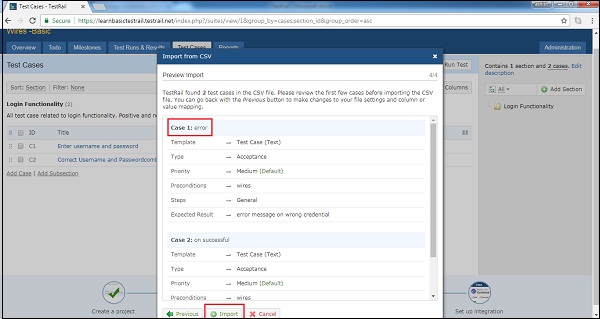
마지막 마법사 단계는 가져온 섹션 및 테스트 케이스의 수를 표시합니다. 구성 파일을 다운로드 할 수 있습니다. 이 파일은 첫 번째 마법사 단계에서로드 할 수 있으며 모든 마법사 단계와 가져 오기 옵션을 자동으로 사전 구성합니다. 이것은 동일한 레이아웃으로 여러 CSV 파일을 가져올 때 유용합니다. 사용자는이 구성 파일을 다른 팀 구성원과도 공유 할 수 있습니다.